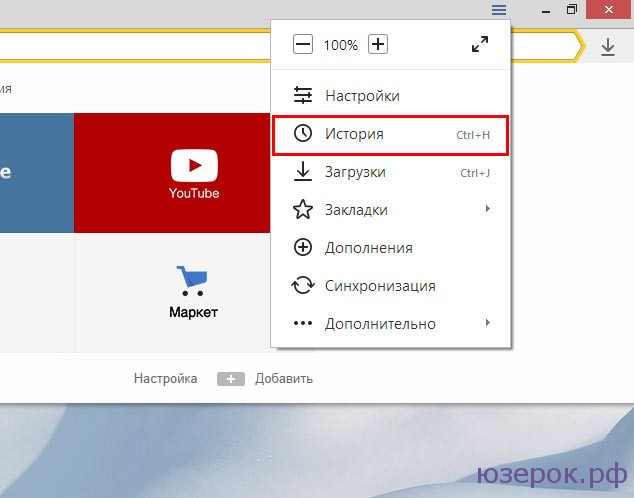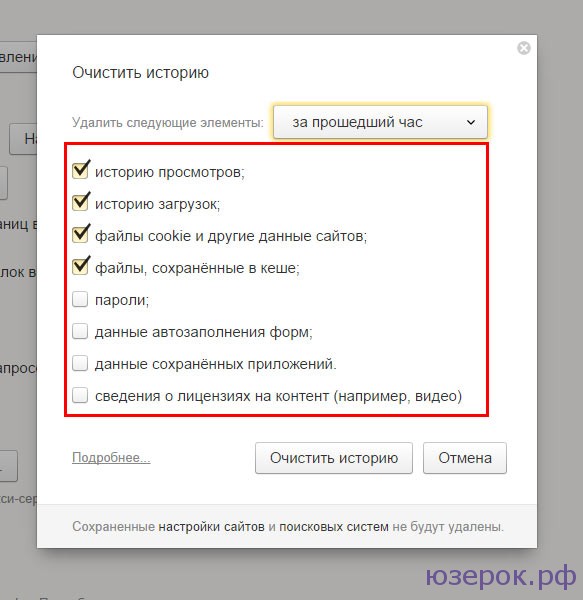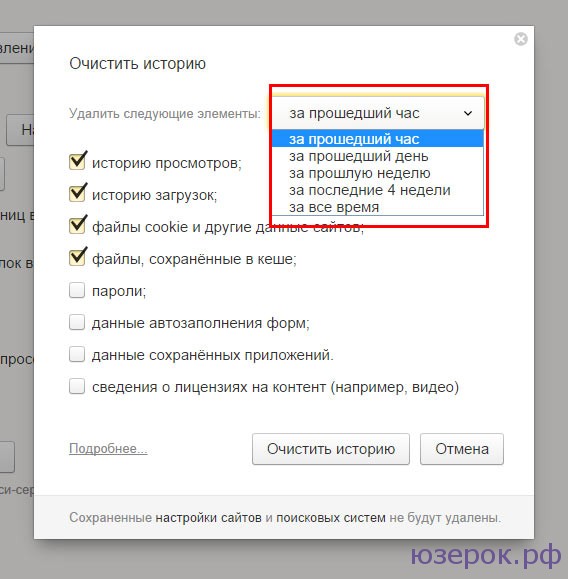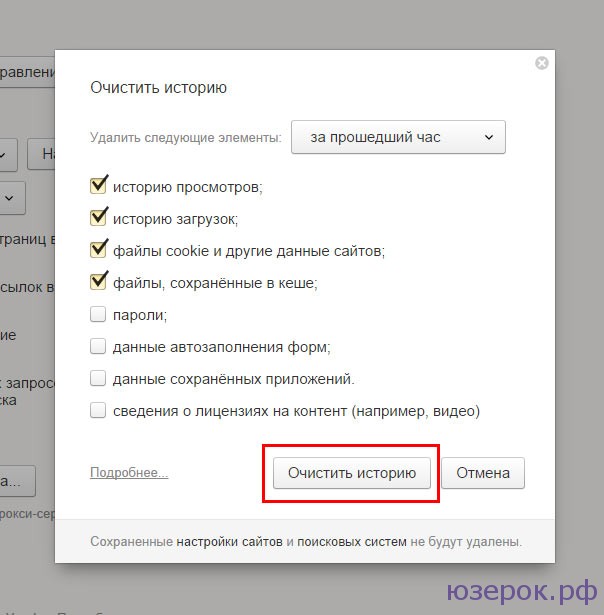Из-за различных мотивов пользователям нужно очистить историю посещений. Как это сделать в Яндекс браузере вы сейчас узнаете.
1. Запускаем браузер Яндекс, нажимаем на иконку в правом верхнем углу.
2. Выбираем из выпадающего меню «История».
3. Открылась вся история посещений браузера, которая отображается по дням, часам и минутам.
4. Справа вы видите «Очистить историю…» Нажимаем.
5. Открывается новое окно в котором можно очистить историю просмотров, загрузок, файлы cookie и другие данные сайтов, файлы, сохранённые в кеше, пароли и т.д. Также это все можно удалить за час, за неделю, за все время и т.д.
Когда вы сделаете все настройки: выберете за какое время нужно очистить журнал посещений и поставите галочки напротив нужных пунктов, нажмите «Очистить историю».
Как видите этот способ предполагает выполнение нескольких шагов. Очистить историю практически одним кликом можно следующим образом:
1. Открываем меню с помощью значка в правом верхнем углу.
2. Выбираем «Дополнительно», затем «Очистить историю».
И проделываем все действия, которые мы писали выше (пункт 5). И удаляем историю посещенных сайтов.
Если вы хотите удалить 1-2 сайта, то открываем Историю. Наводим на нужную ссылку, появляется окошечко слева в котором нужно поставить галочку. Нажимаем «Удалить выбранные элементы».
Готово! Теперь вы научились очищать историю в браузере Яндекс.